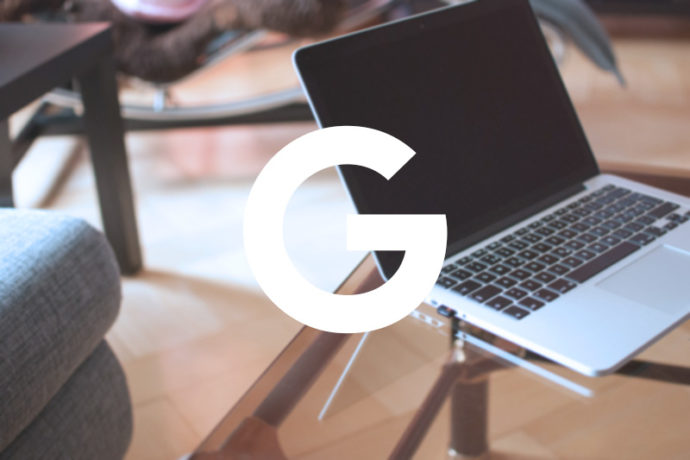メールの「送信」ボタンを押したあとで、文面を直したくなったり、ファイルを添付し忘れたりしたことってありませんか?
特に、宛先を間違えたかもしれない、なんて時は血の気が引きますよね…。
そんな時に助かるのが、「送信の取り消し」。
Gmailには、メールを送信した後でも送信を取り消すことができる機能があります。
メールを送信した直後に表示されるこのポップアップ、見たことありませんか?
ここで「取り消し」をクリックすれば、一度送信ボタンを押したメールをキャンセルできます。

取り消しできる時間はデフォルトでは5秒。
短すぎる!という場合は30秒まで伸ばすことができるんですよ。
送信を取り消しできる時間を変更する(パソコン版)
取り消せる時間を変更するには、まずGmailの「設定(歯車アイコン)」から「設定」を開きます。
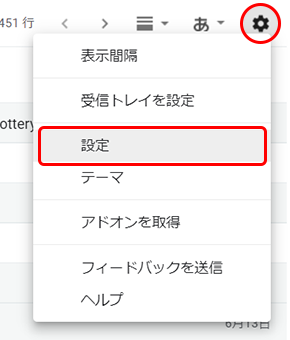
すると「送信取り消し」という項目があり、取り消せる時間をプルダウンから選択できます。
時間は「5秒」「10秒」「20秒」「30秒」。

選択したら、一番下までスクロールして「変更を保存」をクリックすれば完了です。

送信前に確認できるようにする(Android版)
上記の設定はパソコン版のみで、AndroidのGmailアプリには共有されないみたいです(たぶん)。
私の場合は反映されていませんでした。
ですのでアプリの場合は「送信前に確認する」という設定を有効にすることで対応します。
左上のメニューアイコンから、「設定>全般設定」と進み、
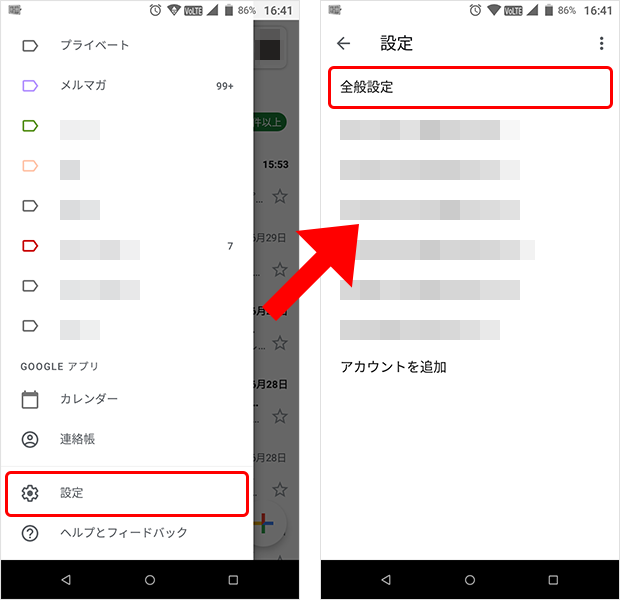
「操作の確認」で「送信前に確認する」にチェックを入れます。
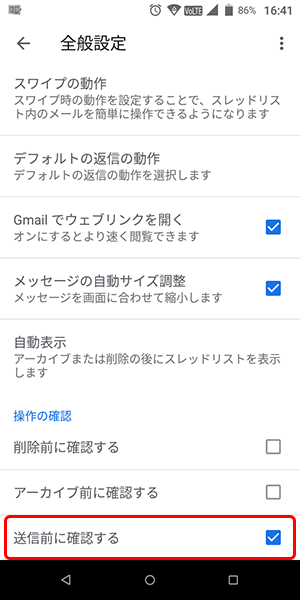
するとメール送信時、「このメッセージを送信しますか?」という確認メッセージが表示されるようになります。
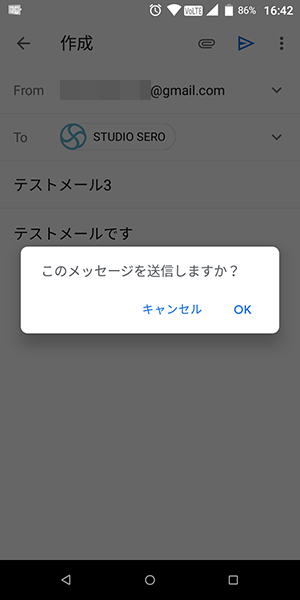
ちょっと一息ついて、ミスがないかどうか確認することができますね。
どれだけ気をつけていても、ミスというのは起こりうるものです。
こういった機能を使って、「万が一」を防げるよう気をつけていきましょう!